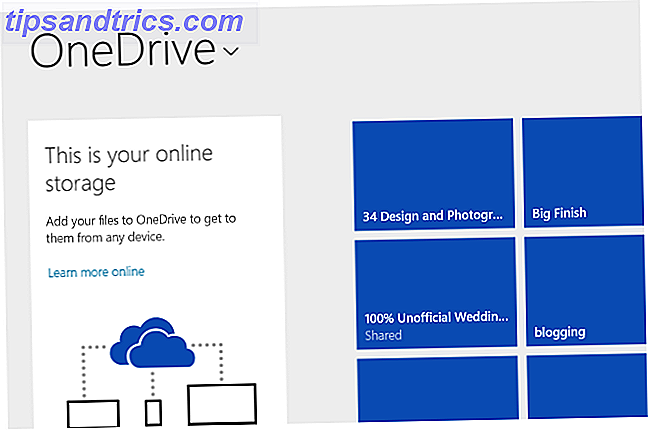Sebbene Linux sia sottile e veloce per impostazione predefinita, potresti comunque sentire come se potessi ottenere qualche altro calo di prestazioni dal tuo sistema. Non avere paura, questi quattro suggerimenti possono darti quel piccolo extra in più che stai cercando. Non si tratta di rendere l'installazione di Linux ancora più snella (anche se fa la differenza), No, si tratta solo di forzare l'hardware ad andare a tutto gas.
Nota: poiché questo articolo è incentrato sull'ottimizzazione delle prestazioni, non ci dovrebbero essere aspettative di un consumo energetico ragionevole. Se consideri il risparmio energetico più delle prestazioni, questo articolo non fa per te. In altre parole, MakeUseOf non è responsabile se la bolletta elettrica improvvisamente triplica o più.
Cambia CPU Governor
Il governatore della CPU controlla come la tua CPU ridimensiona la sua frequenza. La CPU cambia la sua frequenza in modo dinamico in modo che possa utilizzare una frequenza più bassa e quindi utilizzare meno energia ogni volta che non c'è molto da fare, ma aumenta la frequenza in modo che possa ottenere risultati quando necessario. I governatori controllano come avviene il ridimensionamento, che può promuovere più prestazioni o più risparmi energetici. L'impostazione del governatore della CPU su "prestazioni" costringerà essenzialmente la tua CPU a mantenere la sua frequenza stabile più alta in ogni momento. Poiché il governatore "ondemand" è già abbastanza bravo a ridimensionare alla massima frequenza il più rapidamente possibile quando è necessaria la CPU, il regolatore "prestazioni" salverà almeno alcuni millisecondi che andrebbero a perdere mentre la frequenza è in aumento, più può aumentare le prestazioni per le attività in cui il governatore "ondemand" può pensare che non sia necessario raggiungere la frequenza massima.
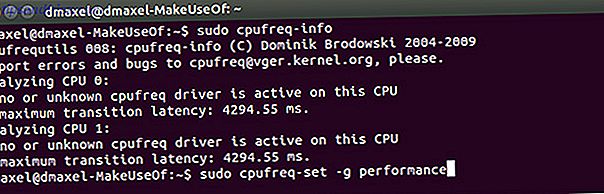
Per cambiare il governor della CPU, apri una finestra di terminale ed esegui il comando:
sudo apt-get install cpufrequtils
Quindi, esegui il seguente comando e la tua CPU dovrebbe diventare immediatamente più sportiva:
sudo cpufreq-set -g performance
Usa driver grafici proprietari
I driver grafici open source sono abbastanza buoni per gli utenti AMD La grafica AMD Open Source ora è fantastica, ecco come ottenerli La grafica AMD open source ora è fantastica, ecco come ottenerli Il driver proprietario di AMD su Linux è veloce ma buggato e il driver open source è diventato fantastico Leggi di più e abbastanza decente per gli utenti di NVIDIA. Tuttavia, otterrai comunque prestazioni migliori se scegli di scegliere invece i driver di grafica proprietari. Per fortuna, sono facili da installare in Ubuntu. Basta aprire il Dash e cercare "Driver aggiuntivi".

Da qui, è possibile installare i driver proprietari e utilizzarli dopo un rapido riavvio.
Per la cronaca, gli utenti Intel hanno solo il driver open source perché Intel non ha un driver proprietario e supporta pienamente e sviluppa attivamente quello open source.
Utenti NVIDIA: overclockare la scheda grafica
Gli utenti di NVIDIA sono in grado di fare qualcosa che è sorprendentemente raro da fare su Linux per qualsiasi altro hardware: l'overclocking. Mentre l'overclocking può ridurre la durata del tuo hardware, può ottenere prestazioni aggiuntive che possono essere cruicial durante il gioco. Tuttavia, queste impostazioni sono inizialmente nascoste per impedire a qualsiasi utente non informato di causare danni al proprio hardware. Aprire lo strumento di configurazione NVIDIA, passare alla scheda Configurazione server X e fare clic sul pulsante Salva su file di configurazione X. Ora apri una finestra di terminale ed esegui il comando:
sudo nano /etc/X11/xorg.conf
Successivamente, trova la sezione Dispositivo per la scheda grafica e aggiungi:
Option "Coolbits" "5"
Quindi, riavvia il computer. Una volta fatto, apri di nuovo lo strumento di configurazione NVIDIA e ora dovresti avere una pagina aggiuntiva chiamata Frequenze di clock. Ora puoi overcloccare la tua scheda grafica! Fai attenzione a ciò che fai - assicurati di essere informato prima di toccare una delle impostazioni.
Disabilita IPv6

Per migliorare le prestazioni della rete del tuo sistema, puoi disabilitare IPv6. Mentre io sono tutto per l'utilizzo di IPv6, gli ISP della maggior parte delle persone non supportano ancora il nuovo protocollo e non c'è nulla che tu possa fare al riguardo. Accedi al gestore delle connessioni di rete, apri la connessione corrente, quindi passa a IPv6 e scegli "Ignora". In questo modo, il sistema non continuerà a cercare di creare una connessione IPv6, che libererà alcune risorse e migliorerà le prestazioni.
Altri consigli fantastici
Naturalmente, ci sono alcune altre cose che puoi fare per migliorare le prestazioni del tuo sistema Linux di cui abbiamo parlato in altri articoli. Ad esempio, è possibile ottimizzare Linux per SSD Come ottimizzare Linux per SSD Come ottimizzare Linux per SSD Per ottenere le migliori prestazioni e la minima usura del disco a stato solido, provare queste ottimizzazioni per il proprio sistema Linux. Leggi di più, potenzialmente rimuovi la tua partizione SWAP Cos'è una partizione SWAP Linux, e che cosa fa? Che cos'è una partizione SWAP Linux e che cosa fa? La maggior parte delle installazioni Linux consiglia di includere una partizione SWAP. Questo può sembrare strano per gli utenti di Windows: a cosa serve questa partizione? Leggi di più, rendi più reattivo con Ulatencyd Rendi il tuo sistema Linux più reattivo con Ulatencyd Rendi il tuo sistema Linux più reattivo con Ulatencyd Per ottenere la massima reattività sul tuo sistema Linux, potresti dare un'occhiata a Ulatencyd. Leggi di più o esegui 4 modifiche del software 4 modi per accelerare il tuo PC Linux 4 modi per velocizzare il tuo PC Linux La tua configurazione Linux non è così veloce come vorresti? Ecco come accelerarlo. Leggi altro per accelerare il tuo sistema. Assicurati di controllare tutti loro in modo da poter ottenere ogni goccia di prestazioni che puoi.
Mentre Linux è ottimo, c'è un sacco di potenziale che può essere raggiunto attraverso un sacco di personalizzazione e messa a punto. Perché non includerli già? Perché le persone hanno esigenze diverse, e la maggior parte delle modifiche sono buone solo per alcune persone ma cattive per gli altri. È un po 'di lavoro, ma i risultati finali ne valgono la pena.
Quali altre modifiche alle prestazioni puoi suggerire? Cosa è più importante per te, risparmio energetico o prestazioni? Fateci sapere nei commenti!